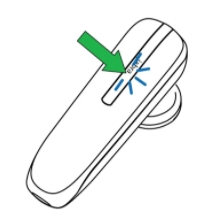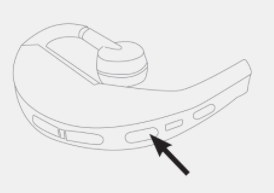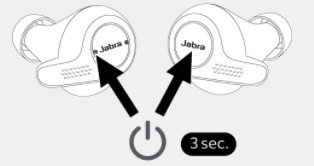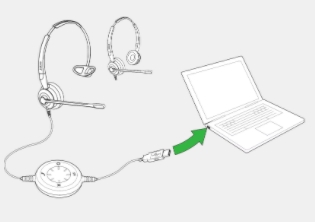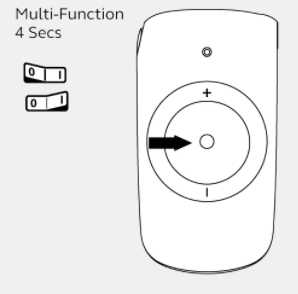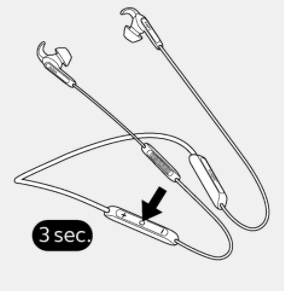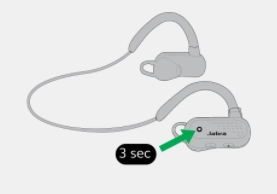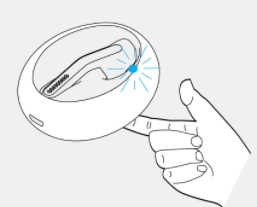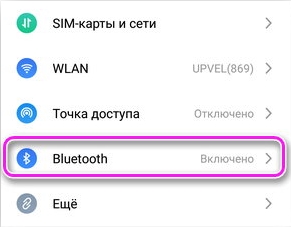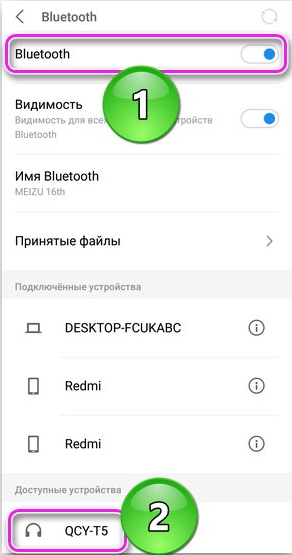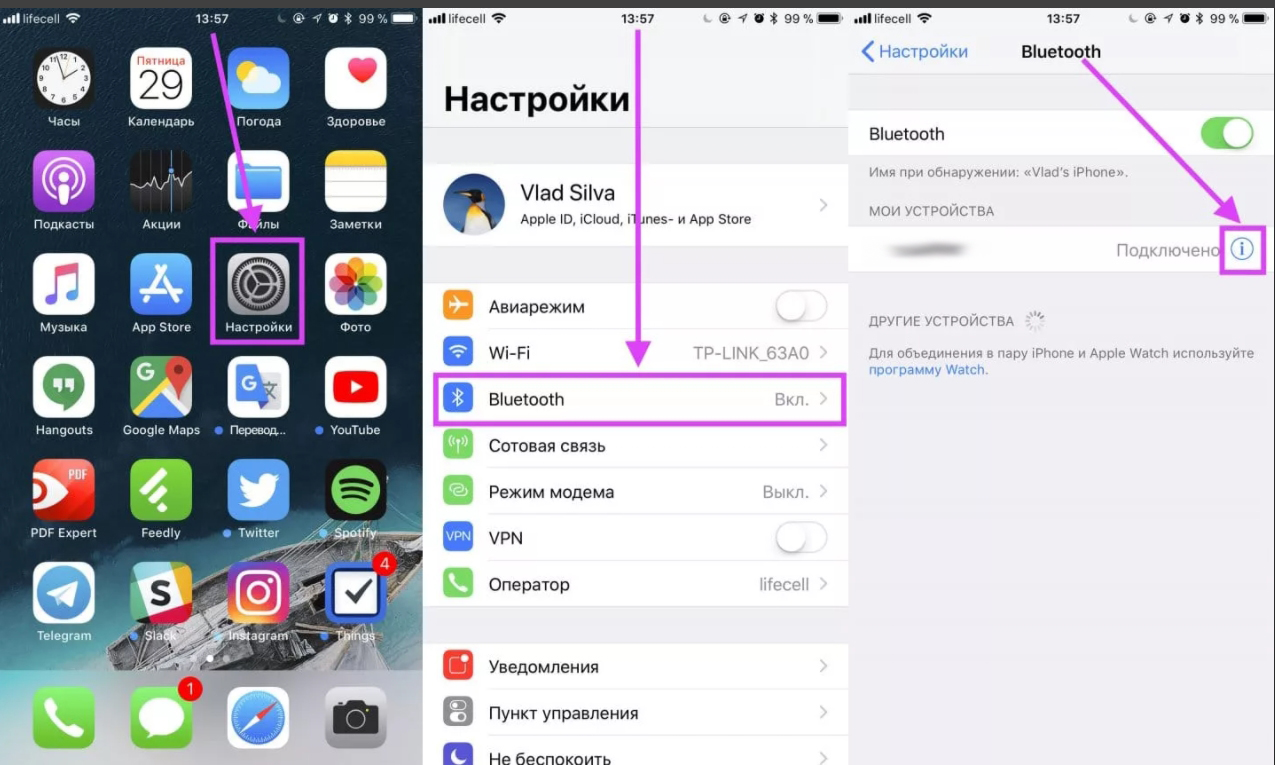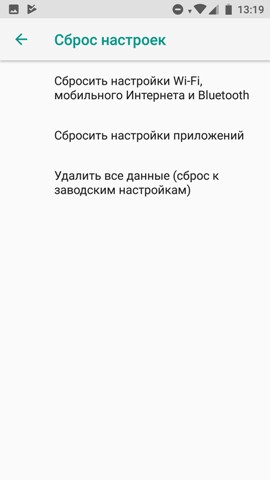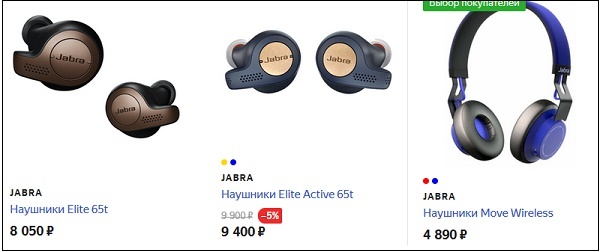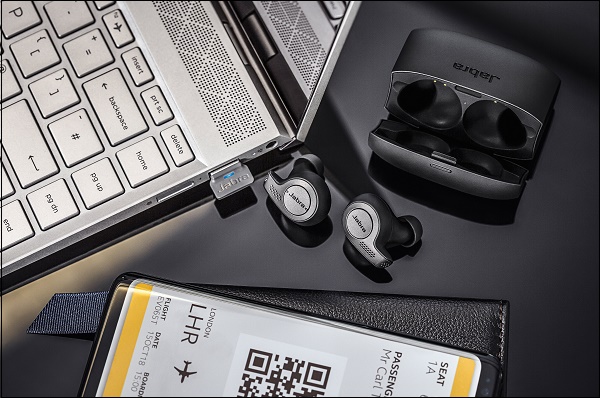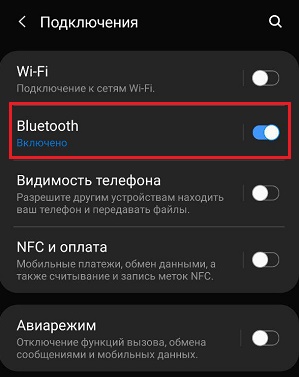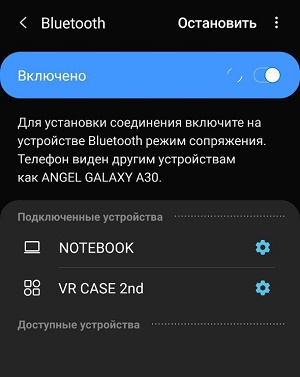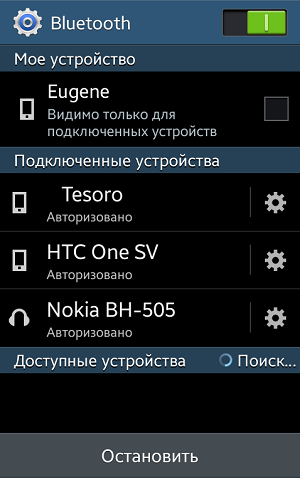Looking to pair your Jabra product?
The Bluetooth Pairing Guide gives guidance on pairing your Jabra Bluetooth product with a mobile device.
Select your Jabra product and click Bluetooth Pairing Guide.
Only Jabra products that support Bluetooth are displayed. Support content for all Jabra products is available at Jabra Support.
filter_list
Filters
({{selectedFilters.length}})
search
Filter by
-
Search
1
chevron_right
close- search
-
chevron_right
close
Need more help?
Visit Support
Перейти к контенту
Всем привет! Сегодня я расскажу вам, как подключить гарнитуру или беспроводные наушники Jabra к телефону с помощью Bluetooth. Сначала я расскажу вам, как включить режим сопряжения, а уже потом мы подключим их к смартфону (Андроид и iOS). Если у вас возникнут какие-то вопросы, или я забыл указать инструкцию по какой-то модели, то пишите в комментариях.
Содержание
- ШАГ 1: Активация режима сопряжения
- ШАГ 2: Подключение к смартфону
- Android
- iOS (iPhone, iPad)
- Почему Jabra (Джабра) не подключается к телефону
- Задать вопрос автору статьи
ШАГ 1: Активация режима сопряжения
ПРОСЬБА! Если я не указал какую-то конкретную инструкцию для вашего типа модели, то напишите про неё в комментариях, и я её сразу же добавлю. Далее ориентируйтесь по картинкам.
- Для начала нужно включить наушники типа Jabra Mini, для этого на устройстве нужно перевести специальный переключатель в положение «Вкл». После этого зажимаем кнопку «Ответ/Завершение вызова» на 3 с, пока они не начнут мигать синим цветом.
- На устройствах вида Jabra BT2046 нужно сначала выключить аппарат – для этого зажимаем кнопку «Вызова». После этого зажимаем её же до того момента, пока не начнет моргать синяя лампочка.
- На некоторой гарнитуре (как у Jabra BT5020) нужно сначала выключить аппарат, для этого зажимаем кнопку «Включения/Выключения/Сопряжения» на 5 с. Как только они вырубятся, зажимаем её же на 4 с.
- Если у вас TWS гарнитура, то нужно зажать функциональные клавиши на 3 секунды на обоих наушниках. Опять зажимаем эти же кнопочки, но уже на 5 сек.
- На моделях с дополнительным модулем, нужно подключить его к USB компьютера или ноутбука (именно через него и будет подаваться питание). После этого нажмите на кнопку в виде круга (О) на 5 секунд.
- На устройстве типа Jabra Clipper, нужно также зажать на 4 секунды кнопку по центру устройства. Как только блок включится, опять зажимаем эту же кнопочку, но уже на 6 секунд.
- Если у вас гарнитура с проводами, то зажимаем кнопку в виде буквы «О» в центральном блоке на 3 секунды, чтобы аппарат выключился. Потом снова зажимаем этот же переключатель на столько же секунд. Лампочка начнет мигать. Эта кнопка может находиться на одном из наушников, если отдельного блока нет
- На устройствах типа Jabra Eclipse с одним наушником, нужно вставить его в зарядный блок с аккумулятором и нажать на кнопку «Состояние батареи».
- На устройствах вида Jabra Engage 75 Convertible нужно активировать аппарат и установить наушники на станцию. Далее выбираем в меню «New» с помощью кнопки «Галочки». И опять жмем по галочке, чтобы перейти к этапу сопряжения.
- На полноразмерных ушах, нужно найти индикатор, который имеет два положения: «Включено» и «Bluetooth». Переводим в положение «Голубого зуба» и удерживаем так 3 с, пока индикатор не мигнет.
- На устройствах со складной штангой типа Jabra Motion UC (Retail Version), нужно выключить аппарат – для этого сложите микрофон. Далее зажимаем кнопку с изображением трубки и одновременно с этим разворачиваем штангу в обычное положение. Как только лампочка мигнет синим, отпускаем кнопочку.
ШАГ 2: Подключение к смартфону
Android
- Переходим в раздел «Настройки» (имеет значок шестеренки). Далее заходим в «Bluetooth». Данный подраздел может находиться в пункте «Подключенные устройства»
- Включаем бегунок в правое положение. После этого смартфон сразу же начнет искать ближайшие устройства, к которым можно подключиться. Выбираем из списка нашу гарнитуру. Если вам попросят ввести пароль, то попробуйте два самых популярных ключа: 0000 или 1111.
- В конце вы увидите статус «Подключено».
iOS (iPhone, iPad)
Переходим в «Настройки» – «Bluetooth» – включаем бегунок в зеленое положение. Ниже в разделе «Другие устройства» вы должны увидеть включенные наушники, просто нажимаем на них. Если вас попросят ввести ключ, то пробуем вписать 1111 или 0000.
- Проверьте, чтобы гарнитура была полностью заряжена. Это касается и смартфона – смотрите, чтобы заряд был не ниже 15%.
- Ещё раз полностью выключите наушники и проведите процедуру четко по инструкции.
- На Самсунг телефонах может встречаться небольшой баг, который исправляется простой перезагрузкой смартфона.
- Попробуйте подключить уши к другому смартфону. Если проблема останется, то возможно они неисправны и стоит их сдать в магазин по гарантии. Если они все же подключаются к другому аппарату, то попробуйте выполнить сброс настроек (Wi-Fi, Bluetooth и интернета). Этот пункт находится в «Настройках» – «Система» – (Может понадобится нажать на вкладку «Дополнительно») – «Сброс». Также можно выполнить сброс настроек приложений. Если ничего не поможет, попробуйте полностью удалить все данные и сбросить телефон до заводской конфигурации.
Бородач 1952 статей
Сенсей по решению проблем с WiFiем.
Обладатель оленьего свитера, колчана витой пары и харизматичной бороды.
Любитель душевных посиделок за танками.
Download Article
Download Article
This wikiHow teaches you how to pair Jabra Bluetooth headphones or headset with a computer, phone, or tablet. The steps to pair your Jabra will vary depending on your headset or earbuds model, as well as your operating system (e.g., Windows, Android). Make sure your Jabra is charged before attempting to pair.
-
The steps to do this vary by model. Some examples:
- Supreme UC MS: With the headset powered off, press and hold the Answer/End button as you flip the boom-arm open. Lift your finger from the button once the LED flashes blue.[1]
- Evolve 75: Slide and hold the On/Off/Pairing switch until the LED flashes blue (about three seconds).
- Elite Active 65: With the right earbud turned off and not in the charging case, press and hold the Multi-function button until the LED flashes blue.
- Elite Active 75: Power the earbuds on, and then press and hold the Left and Right buttons simultaneously until the LEDs flash blue.
- Elite 85 headphones: Press and hold the Multifunction button on the right earphone until the blue LED flashes.
- Supreme UC MS: With the headset powered off, press and hold the Answer/End button as you flip the boom-arm open. Lift your finger from the button once the LED flashes blue.[1]
-
You’ll find the gear icon on the home screen or in a folder.
Advertisement
-
It’s near the top of the menu.
-
If the switch was already on (green), you can skip this step. Once Bluetooth is enabled, your iPhone or iPad will scan for available devices.
-
It should appear under «Other Devices,» which is the bottom section. This pairs your iPhone or iPad with your headset.
- If you’ve paired with this headset before, you’ll find it under «My Devices» instead.
Advertisement
-
The steps to do this vary by model. Some examples:
- Supreme UC MS: With the headset powered off, press and hold the Answer/End button as you flip the boom-arm open. Lift your finger from the button once the LED flashes blue.
- Evolve 75: Slide and hold the On/Off/Pairing switch until the LED flashes blue (about three seconds).
- Elite Active 65: With the right earbud turned off and not in the charging case, press and hold the Multi-function button until the LED flashes blue.
- Elite Active 75: Power the earbuds on, and then press and hold the Left and Right buttons simultaneously until the LEDs flash blue.
- Elite 85 headphones: Press and hold the Multifunction button on the right earphone until the blue LED flashes.
-
-
This may just be called Connections on some Androids.[2]
-
If you don’t see this option, just skip this step.
-
If the switch was already enabled, there’s no need to make any changes.
-
If you don’t see this option, try scrolling down to see if your Android is already displaying available Bluetooth devices under the «Available Devices» header. You may have to tap the three-dot menu at the top-right corner of the page and tap Refresh to begin the scan.
-
The device name may contain the word «Jabra,» but it also may just show the model number. Your Android will now be paired with your Jabra headset.
Advertisement
-
The steps to do this vary by model. Some examples:
- Supreme UC MS: With the headset powered off, press and hold the Answer/End button as you flip the boom-arm open. Lift your finger from the button once the LED flashes blue.
- Evolve 75: Slide and hold the On/Off/Pairing switch until the LED flashes blue (about three seconds).
- Elite Active 65: With the right earbud turned off and not in the charging case, press and hold the Multi-function button until the LED flashes blue.
- Elite Active 75: Power the earbuds on, and then press and hold the Left and Right buttons simultaneously until the LEDs flash blue.
- Elite 85 headphones: Press and hold the Multifunction button on the right earphone until the blue LED flashes.
-
It’s the chat bubble icon (sometimes with a number over it, if you have new notifications) to the right of the system clock on the taskbar.
-
If the Bluetooth tile on the menu says «Not Connected» or the name of another Bluetooth device, it’s already turned on.
-
It’s below the Bluetooth tile. This searches for nearby Bluetooth devices and displays them in the menu.
-
Windows will now connect to the headset.
Advertisement
-
The steps to do this vary by model. Some examples:
- Supreme UC MS: With the headset powered off, press and hold the Answer/End button as you flip the boom-arm open. Lift your finger from the button once the LED flashes blue.
- Evolve 75: Slide and hold the On/Off/Pairing switch until the LED flashes blue (about three seconds).
- Elite Active 65: With the right earbud turned off and not in the charging case, press and hold the Multi-function button until the LED flashes blue.
- Elite Active 75: Power the earbuds on, and then press and hold the Left and Right buttons simultaneously until the LEDs flash blue.
- Elite 85 headphones: Press and hold the Multifunction button on the right earphone until the blue LED flashes.
-
To do this, click the Bluetooth icon, which sort of looks like a sideways bowtie, in the menu bar at the top-right corner of the screen, and then select Turn Bluetooth On.[3]
- If you don’t see this icon, click the Apple menu, select System Preferences, click Bluetooth, and then select «Show Bluetooth in menu bar.»
- If it says «Turn Bluetooth Off,» there’s no need to change anything, as Bluetooth is already on.
-
The Apple menu is at the top-left corner of the screen.
-
Your Mac will now scan for devices to connect to.
-
This pairs your Jabra headset with your Mac.
Advertisement
Add New Question
-
Question
How do I find my headset pin?
I found mine on my box, yours may be in the instructions so possibly look there too. I have a turtle beach gaming headset, so yours may differ.
Ask a Question
200 characters left
Include your email address to get a message when this question is answered.
Submit
Advertisement
Video
Thanks for submitting a tip for review!
References
About This Article
Article SummaryX
1. Put your headset into pairing mode.
2. Open your iPhone’s Settings.
3. Tap Bluetooth.
4. Turn on Bluetooth.
5. Tap your Jabra to pair.
Did this summary help you?
Thanks to all authors for creating a page that has been read 62,371 times.
Is this article up to date?
Bluetooth гарнитура создана для удобства пользователей, освобождает руки от мобильного телефона в те, моменты, когда им нужно пользоваться. Функциональное, легкое и доступное устройство Jabra подходит для разговора по телефону во время управления автомобилем.
Подключение Bluetooth гарнитуры с телефоном позволяет объединить устройства и сделать их работу совместной. Возможности техники становятся больше, как только звонок поступает на гаджет, он поступает и на гарнитуру. Пользователь может взять трубку, нажав на кнопку блютуз устройства, не доставая телефон. Jabra выполняет следующие функции:
- Отвечает на входящие звонки.
- Отключается от разговора по его завершении.
- Отклоняет ненужные звонки.
- Производит набор номера при помощи голосовой команды.
- Переводит вызов в режим ожидания.
- Выключает звук.
- Повторяет звонок на последний номер.
Продукт Jabra talk предусматривает сопряжение с двумя гаджетами одновременно. Владелец устройства оценит качество звучания, которое достигается системой HD Voice. Вес гарнитуры всего 8 граммов – она совмещает высокую производительность и удобную компактность.
Включение гарнитуры
- Поставить кнопку включения на режим Вкл.
- Установить Jabra в ушную раковину.
- Зажмите клавишу ответ/завершение вызова, должен замигать индикатор синего цвета и прозвучать звуковое оповещение, подтверждающее включение.
После будут звучать голосовые указания, которые помогут правильно настроить гарнитуру.
Включение Jabra не требует особых навыков, с этим справиться любой человек, использующий технику впервые. Если вы приобрели гарнитуру в подарок старшему поколению, стоит продемонстрировать процесс включения, чтобы это не вызывало затруднений.
Сопряжение со смартфоном
Процесс подключения Bluetooth гарнитуры к смартфону прописан в инструкции по применению, которая идёт в комплекте. Перед началом использования необходимо зарядить оба устройства. При первом применении гарнитуры заряжать её не нужно. Подключение двух гаджетом происходит следующим образом:
- В настройках телефона найти раздел “Подключение устройства” и перевести Bluetooth во включённый режим.
- Гарнитура должна быть включена. В телефоне должен появиться список блютуз устройств, необходимо выбрать гаджет Jabra. При первом подключении прибор запросит ввести пароль, который прописан в документации, прилагаемой к гарнитуре.
- В течение минуты производится подключение, после которого устройства будут функционировать совместно.
Настройка
Перед началом пользования настройка гарнитуры Jabra не требуется, подключение и функционирование происходит автоматически. Модели устройства обладают дизайном и различный набор кнопок. В инструкции прибора прописано назначение каждой. Для того чтобы пользоваться гарнитурой без сбоев, необходимо знать некоторые нюансы.
Радиус действия
Гарнитура Jabra может функционировать на расстоянии до 30 метров от телефона. Это удобно, потому что можно отдаляться от мобильника далеко, оставлять его в соседней комнате на зарядке или держать в бардачке автомобиля. Качество разговора не снижается, если находится на допустимом расстоянии от телефона.
При появлении помех во время разговора нужно приблизиться к смартфону, чтобы восстановить соединение. Если помехи не прекратились, необходимо убедиться в качестве мобильной связи, скорее всего проблемы возникают из-за низкого сигнала. При обнаружении заводской неисправности прибора, его нужно сдать в сервис, чтобы товар отремонтировали или заменили.
Опции Jabra
Bluetooth гарнитура Jabra многофункциональная, с её помощью можно принимать звонки, прерывать разговор, звонить, отклонять вызов. Полностью контролирует входящие и исходящие вызовы, пользователь никогда не пропустит звонок, даже при беззвучном режиме в телефоне. Водитель, проводящий время за рулём, получает возможность разговаривать по мобильному, не опасаясь получить штраф.
Jabra плотно садится в ухо, не выпадает при ходьбе, с ее помощью можно непрерывно вести переговоры. Гарнитура, работающая через блютуз – отличное решение для деловых людей. Гаджет может отклонять нежелательных вызовы, самостоятельно набирать номер. Регулировать громкость разговора можно на телефоне, гарнитура улавливает манипуляции на смартфоне, работает в соответствии с ними.
Jabra Assist
Разработчики блютуз гарнитуры предусмотрели специальное приложение для удобства пользователей – Jabra Assist. Программа создана для управления, обеспечения GPS-трекинга.
Приложение помогает создать соединение между гарнитурой и телефоном. Jabra Assist можно скачать на Play Market или App Store. Не занимает много места памяти смартфона, но улучшает пользование блютуз гарнитурой.
Меры предосторожности
Чтобы гарнитура служила как можно дольше необходимо соблюдать правила пользования и меры предосторожности. В то время, когда вы не пользуетесь гаджетом для мобильных переговоров, его нужно отключать, это экономит заряд и продлят срок службы аккумулятора.
Jabra требует своевременной зарядки, гарнитура может работать около 6 часов, по истечении которых его нужно подключить к сети. Не нужно заряжать гарнитуру слишком часто, когда аккумулятор ещё не сел полностью, это портит его. Нельзя подвергать прибор чрезмерному нагреванию или охлаждения, это может повлиять на его работу.
Стоит беречь гаджет от падений с высоты, нельзя на него садиться или класть тяжёлые предметы. Прибор нельзя мочить, он не является влагостойкий, при попадании воды внутрь механизм может повредиться.
Гарнитура Jabra не подключается
Jabra подключается ко всем смартфонам, поддерживает любые версии Bluetooth. Если не получается наладить соединение между устройствами, стоит поискать причину в телефоне. Приложение Jabra Assist поможет восстановить соединение. Если подключение все равно не происходит, необходимо сдать гарнитуру в магазин, чтобы проверить ее исправность.
Несколько советов по подключению
Беспроводная гарнитура для разговора по телефону облегчает жизнь людям, работающих на телефоне и за рулём. А также это удобно для пожилых людей, у них устают руки долго держать руку на весу, при помощи блютуз гаджета они могут сколько угодно говорить по телефону без дискомфорта. Чтобы подключение гарнитуры к смартфону было возможно, нужно прислушаться к некоторым советам:
- Перед покупкой беспроводной гарнитуры необходимо убедиться, что в вашем телефоне есть Bluetooth, без него подключение невозможно.
- Подключая телефон к гарнитуре, нужно проверить, включена ли она. На приборе должна мигать лампочка, информирующая о его готовности к работе.
- Телефон должен иметь достаточный уровень заряда, некоторые смартфоны не включают систему Bluetooth при низком уровне аккумулятора.
- Перед покупкой гарнитуры стоит проверить, будет ли она соединяться с конкретной моделью смартфона. Некоторые телефоны несовместимы с гаджетами другого бренда, качество сигнала из-за этого страдает, появляются помехи и трудности соединения.
- Вводить пароль нужно только при первом подключении, повторное не требует. При желании можно сменить пароль через настройки.
- Установка приложения Jabra Assist сделает пользование гарнитурой простым и понятным. В программе есть полезные подсказки, а обновления информируют о появлении новых устройств и функций.
Jabra – современное, качественное устройство. Дизайн гарнитуры понравится как женщинам, так и мужчинам, любящих нейтральные цвета, сдержанность. Правильное использование, бережно отношение гарантируют долговечность прибора.
Несомненно, появление и распространение беспроводных гарнитур в России тесно связано с брендом «Jabra». Доступные, недорогие и довольно качественные устройства ранее заполонили российский рынок, и мы могли встретить такую гарнитуру у многих наших друзей и знакомых. Несмотря на то, что ныне производителю приходится выдерживать непростую конкуренцию с китайскими брендами, его продукция до сих пор популярна на отечественном рынке. Приобретя такой девайс, нам будет необходимо выполнить её сопряжение с нашим смартфоном. Каким же способом можно соединить гарнитуру Jabra с мобильным телефоном? И какие шаги для этого понадобится сделать? Расскажем в нашем материале.
Содержание
- Популярная гарнитура Jabra
- Как подключить наушники Jabra к телефону (ранние модели)
- Инструкция для подключения новых моделей гарнитуры Jabra
- Заключение
Популярная гарнитура Jabra
Несмотря на то, что ранее «Jabra» считалась интернациональным брендом, в 2000 году «Jabra Corporation» была приобретена «GN Group» — датской компанией, специализирующейся на производстве различных аудиоустройств. Ныне этот производитель выпускает под брендом «Джабра» различные виды девайсов, включая и нужные нам Bluetooth-наушники.
На российском рынке представлено множество вариантов гарнитур. Это как старые модели, в виде одного наушника с креплением, так и новые девайсы, в виде левого и правого наушника, сопрягающиеся с телефоном с помощью блютуз, и предлагающие более высокое качество звука. Стоимость новых наушников Джабра в целом превышает средний ценовой диапазон, потому они могут рекомендованы пользователям, ценящим высокое качество за соответствующую цену.
Приобретя гарнитуру Jabra, вы можете быть озадачены необходимостью подключения её к вашему гаджету. Давайте разберёмся, каким образом выполнить сопряжение таких наушников к смартфону.
Это может быть полезным: Радио без Интернета для Андроид скачать бесплатно.
Как подключить наушники Jabra к телефону (ранние модели)
Соединение гарнитуры Jabra с телефоном в случае более ранних моделей наушников состоит в следующем:
- Активируйте Bluetooth на вашем телефоне. Для этого перейдите в настройки телефона, найдите там подключение по блютуз, и передвиньте соответствующий ползунок вправо;
- Включите вашу гарнитуру Джабра, и переведите её в режим сопряжения (согласно инструкции к данному девайсу). Индикатор начнёт быстро мигать;
- На вашем телефоне перейдите на «Поиск устройств» по блютуз;
- Будет найдено устройство «Jabra». Тапните на его название, после чего будет выполнено сопряжение с ним.
После этого вы сможете пользоваться функционалом вашей гарнитуры. При следующем включении телефона или наушников вновь подключать их не нужно. Смартфон запомнит параметры устройства, после чего обычно будет достаточно включить её, тапнуть на её названии в списке блютуз-устройств, и сопряжение будет выполнено.
Инструкция для подключения новых моделей гарнитуры Jabra
Новые модели гарнитуры бренда «Jabra» обычно обладают высоким качеством звука и хорошей продолжительностью автономной работы.
Если вы приобрели одну из таких (к примеру, «Jabra Elite Sport»), тогда процедура её подсоединения к телефону состоит в следующем:
- Выключите оба наушника, но не помещайте их в чехол для зарядки. Нам понадобится правый наушник. Для его отключения зажмите и удерживайте около 3 секунд его многофункциональную кнопку;
- После того, как наушник Джабра выключится, зажмите и удерживайте 5 секунд его многофункциональную кнопку до тех пор, пока светодиод не начнёт мигать синим цветом. Это будет означать, что ваша гарнитура вошла в режим сопряжения;
- На вашем телефоне перейдите в настройки, и включите соединение через Bluetooth;
- Ваш телефон начнёт автоматический поиск расположенных рядом блютуз-устройств. При необходимости нажмите здесь на кнопку «Поиск» для активации последнего;
Найдите вашу гарнитуру с помощью блютуз - Когда на экране телефона отобразится найденная «Jabra» тапните на её название для того, чтобы выполнить сопряжение со смартфоном по блютуз;
- После завершения сопряжения ваша гарнитура будет готова к использованию. Если вам необходимо выполнить сопряжение второго устройства или если первоначальное сопряжение не удалось, перезапустите процесс сопряжения с самого начала.
Это полезно знать: как отличить оригинал Airpods от подделки.
Заключение
В нашем материале мы рассмотрели, каким образом подключить беспроводную гарнитуру Jabra к смартфону. А также какие шаги для этого понадобятся. Выполните перечисленный нами регламент действий, и наслаждайтесь качеством воспроизводимого наушниками звука. Удачи.
Главная » Советы » Как подключить гарнитуру Jabra к телефону
Опубликовано Обновлено